基础文本
添加文本
要向谱面添加文本类元素,请使用下方几个方法:
- 快捷键:例如按下Ctrl+T来进入谱表文字;按下Ctrl+L以输入歌词等等。
- 菜单:添加→文本允许您从一系列基于文本的元素中进行选择。
- 工作区:选择一个音符,然后双击其中一个符号面板中的图标;或者,将一个符号从符号面板拖到谱表上。例:Swing摇摆记号、速度记号等。
注:(1)确切的方法取决于您要添加的文本类型(请参阅文本)。(2)有关附加到五线谱的普通文本框,请参阅谱表和总谱文本。
文本样式
当一个文本体在MuseScore中被创建,它假设了相应的文本样式:例如,所有谱表文本都具有独特的文本样式,以及速度标记、力度、和弦符号等。每个文本样式由许多文本属性(字体、字号、字型等)组成,这些属性主要可在文本样式对话框中查看(格式→样式…→文本样式)。
新创建的文本对象从与文本样式相同的文本属性初始化。这些可以在检视器中查看:
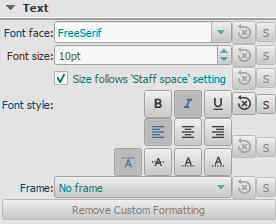
但是,这些文本属性不限于默认文本样式的属性:倘若需要,您可以在检查器中在独立于文本样式的情况下编辑它们。
最后,若您想将格式应用于文本对象中的特定字符(字体、字号、粗体、斜体、下划线、上标、下标),可在文本编辑模式下这样做。
调整文本位置
要调整文本对象的位置,请使用以下任一方法:
- 拖动对象。
- 选中对象并在检视器中调整X或Y偏移值。
- 选中对象并应用以下任一键盘快捷键:
- ←:文本左移0.1谱间。
- →:文本右移0.1谱间。
- ↑:文本上移0.1谱间。
- ↓:文本下移0.1谱间。
- Ctrl+←(Mac:⌘+←):文本左移1谱间。
- Ctrl+→(Mac:⌘+→):文本右移1谱间。
- Ctrl+↑(Mac:⌘+↑):文本上移1谱间。
- Ctrl+↓(Mac:⌘+↓):文本下移1谱间。
文本连结
当您将文本元素应用于乐谱时,其锚点